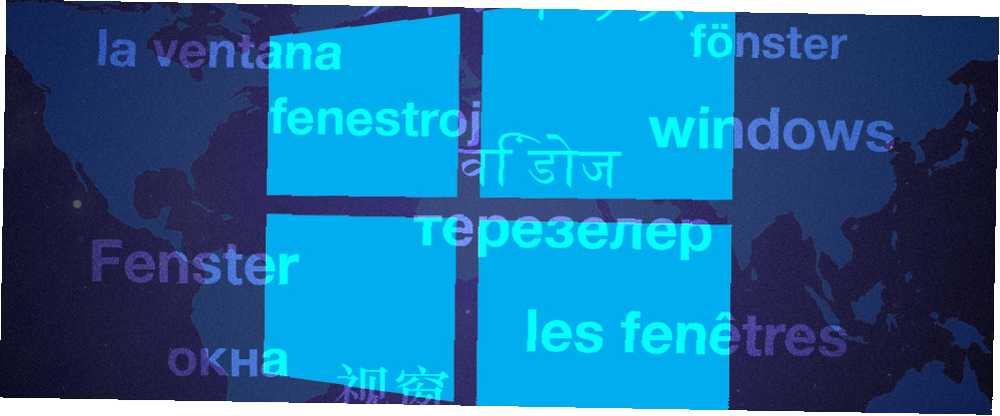
Michael Cain
0
1404
246
Czy szukasz sposobów na zmianę domyślnego języka i regionu w systemie Windows 10??
Być może kupiłeś komputer w innym kraju lub przeprowadziłeś się do nowego kraju. Expat on the Cheap: Szybki przewodnik po niedrogim życiu międzynarodowym Expat on Cheap: szybki przewodnik po niedrogim życiu międzynarodowym Uwielbiamy podróżować i dlatego wiemy, że parę rzeczy. Oto kilka wskazówek, jak zostać ekspatriantem w przystępny sposób. , może próbujesz opanować nowy język Naucz się nowego języka tylko przeglądając Internet w Chrome Naucz się nowego języka tylko przeglądając Internet w Chrome To rozszerzenie ułatwia wybranie nowego słownictwa bez żadnego wysiłku z Twojej strony . , a może jesteś dwujęzyczny i musisz szybko przełączać się między różnymi dialektami.
Na szczęście Microsoft bardzo ułatwił zarówno instalację nowych języków, jak i przełączanie między istniejącymi językami. W tym artykule przedstawiamy przewodnik krok po kroku.
Uwaga: To jest przewodnik poinstalacyjny.
1. Zainstaluj pakiet językowy
Najpierw przyjrzyjmy się, jak zainstalować pakiet językowy. Jest to niezbędny krok, zanim będzie można zmienić język systemu.
Możliwość instalowania nowych języków Jak zmienić język systemu w Windows 8 Jak zmienić język systemu w Windows 8 Możesz zmienić język systemu swojego konta w Windows 8, nawet jeśli go nie rozumiesz. Przeprowadzimy Cię przez proces za pomocą zrzutów ekranu. jest zaskakująco nową funkcją; we starszych wersjach 5 śladów systemu Windows XP w systemie Windows 10 Revealed 5 śladów systemu Windows XP w systemie Windows 10 Revealed System Windows 10 nie został stworzony od podstaw. Jeśli przyjrzysz się uważnie, znajdziesz ślady poprzednich wersji systemu Windows. Pokażemy resztki systemu Windows XP, który przetrwał 14 lat ewolucji systemu Windows. Windows 5 Ślady Windows XP Inside Windows 10 Revealed 5 Ślady Windows XP Inside Windows 10 Revealed Windows 10 nie został stworzony od podstaw. Jeśli przyjrzysz się uważnie, znajdziesz ślady poprzednich wersji systemu Windows. Pokażemy resztki systemu Windows XP, który przetrwał 14 lat ewolucji systemu Windows. często zdarzało się, że system był zablokowany na konkretny język.
Zanim zaczniemy, upewnij się, że jesteś zalogowany do systemu Windows 10 przy użyciu konta administracyjnego Konto administratora systemu Windows: wszystko, co musisz wiedzieć Konto administratora systemu Windows: wszystko, co musisz wiedzieć Począwszy od systemu Windows Vista, wbudowane konto administratora systemu Windows jest domyślnie wyłączone . Możesz to włączyć, ale rób to na własne ryzyko! Pokażemy ci jak. . Jeśli jesteś jedynym użytkownikiem maszyny, będzie to Twój główny login, ale jeśli jest wielu użytkowników, może to być konto innej osoby.
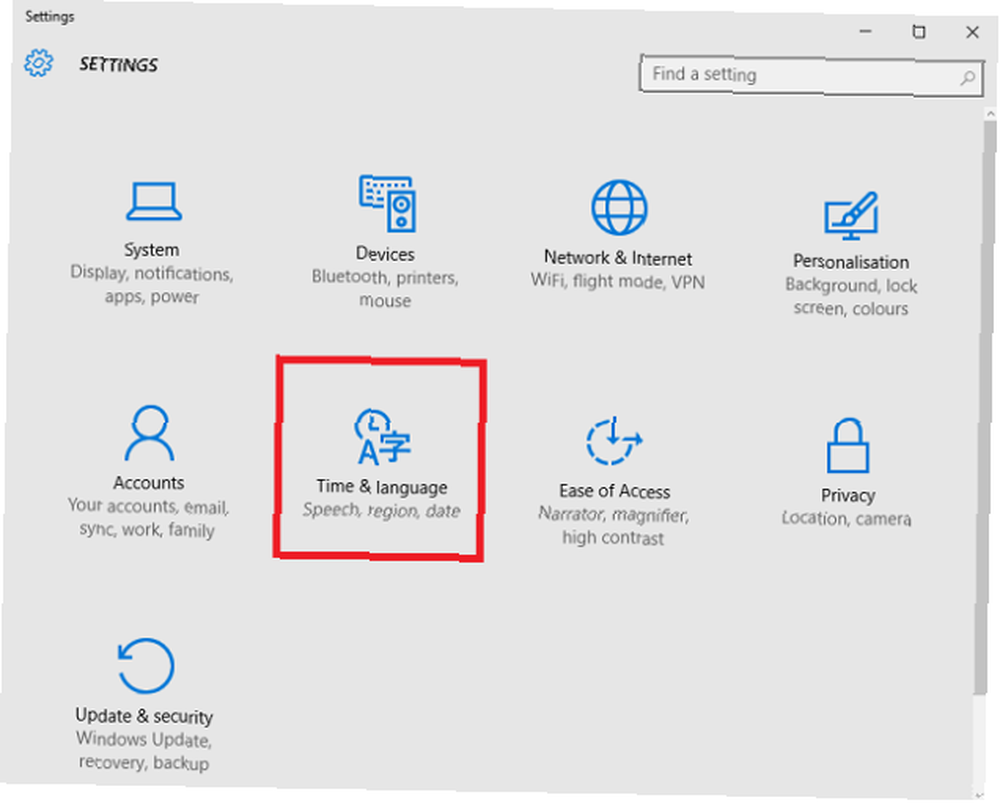
Następnie otwórz Menu Start i kliknij Ustawienia> Czas i język> Region i język.
Pierwsza opcja w panelu po prawej stronie pozwala zmienić region. Jest to przydatne do znajdowania zlokalizowanych treści i aplikacji. To wspaniałe, jeśli mieszkasz za granicą i albo a) chcesz pokazać nowe rzeczy związane z miejscem, w którym mieszkasz, lub b) chcesz utrzymać połączenie z krajem ojczystym. Możesz ustawić go w dowolnym kraju, ale pamiętaj, że może to wpłynąć na funkcjonalność Cortany Jak skonfigurować Cortanę i usunąć ją w systemie Windows 10 Jak skonfigurować Cortanę i usunąć ją w systemie Windows 10 Cortana jest największym narzędziem produktywności firmy Microsoft od czasu pakietu Office . Pokażemy Ci, jak rozpocząć pracę z cyfrowym asystentem systemu Windows 10 lub jak wyłączyć Cortanę, aby poprawić prywatność. .
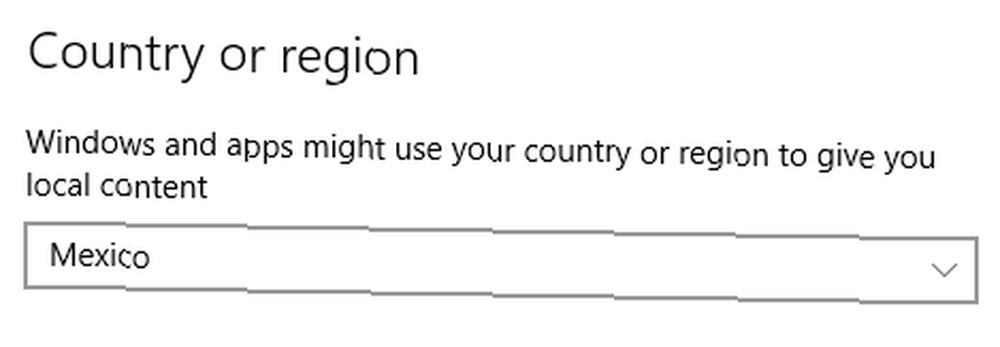
Druga opcja to miejsce, w którym możesz zainstalować nowe języki. Kliknij Dodaj język a zostanie wyświetlona lista ponad 140 języków do wyboru.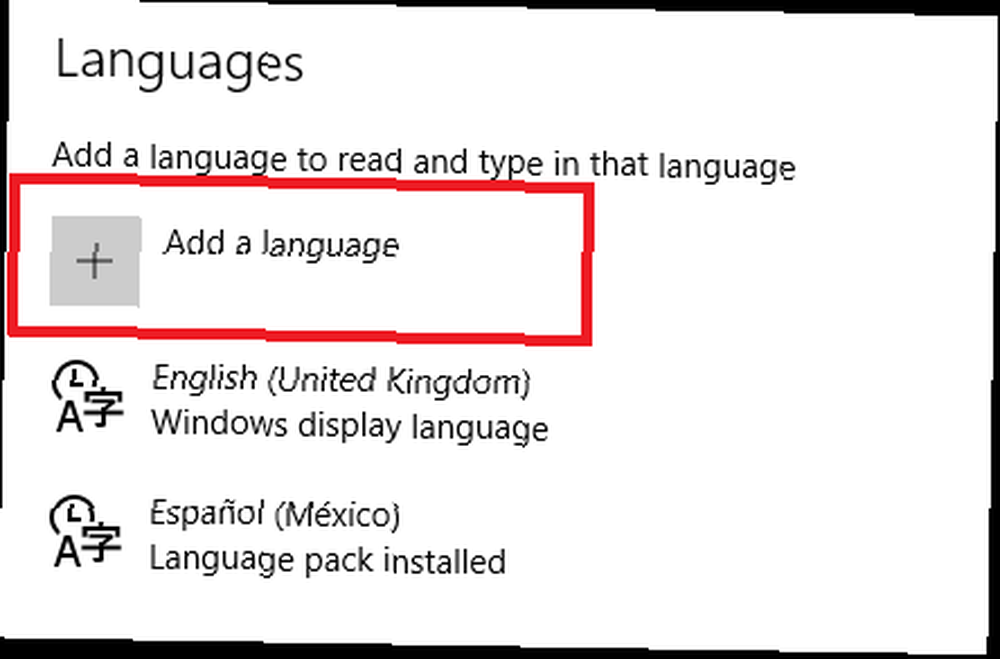
Kliknij ten, który chcesz, a natychmiast rozpocznie się instalacja. Zostanie wyświetlone powiadomienie z informacją, że może to chwilę potrwać. Język pojawi się na liście języków podczas instalacji.
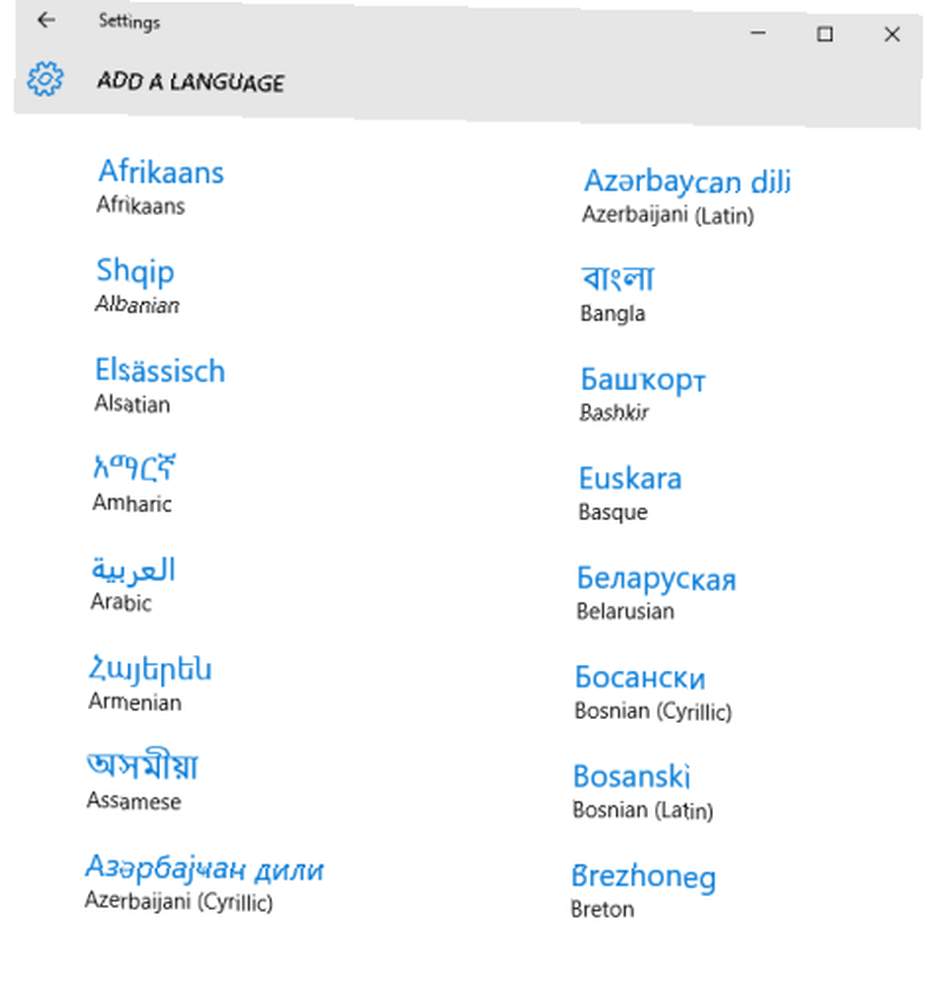
Po zakończeniu procesu komunikat pod językiem zmieni się z Wyszukiwanie w Windows Update do Zainstalowany pakiet językowy. Gdy zobaczysz ten komunikat, możesz przejść dalej.
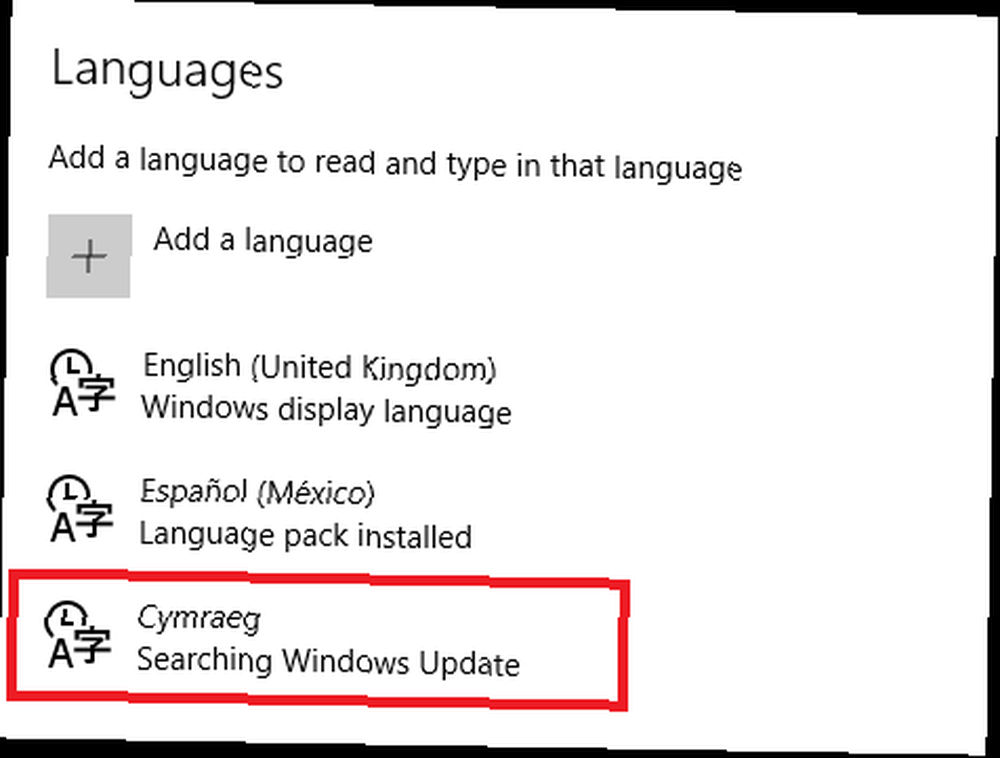
2. Zmień język wyświetlania
Aby zmienić język wyświetlania, kliknij nowo zainstalowany pakiet językowy i wybierz Ustaw jako domyślne.
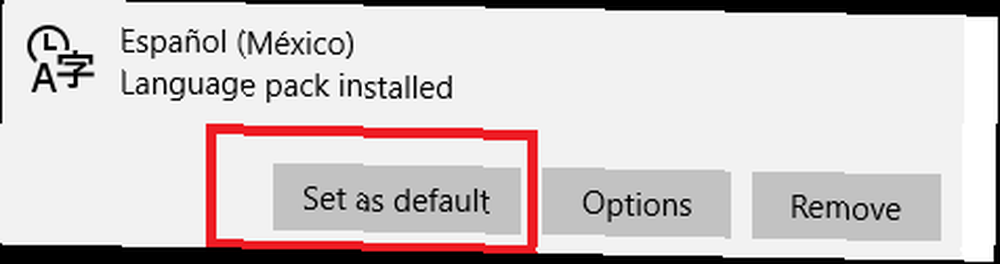
Zgodnie z komunikatem na ekranie, nowy język będzie wyświetlany przy następnym logowaniu. Śledzić Start> [Nazwa użytkownika]> Wyloguj się aby móc się ponownie zalogować.
Pamiętaj, że jeśli wykonasz te czynności, niekoniecznie zmienisz ustawienia globalne - język na ekranie logowania i ekranie powitalnym, a także domyślny język dla nowych kont, pozostaną niezmienione.
Na poniższym obrazku widać, że zmieniłem domyślny język mojego użytkownika na hiszpański, ale ustawienia globalne pozostają niezmienione.
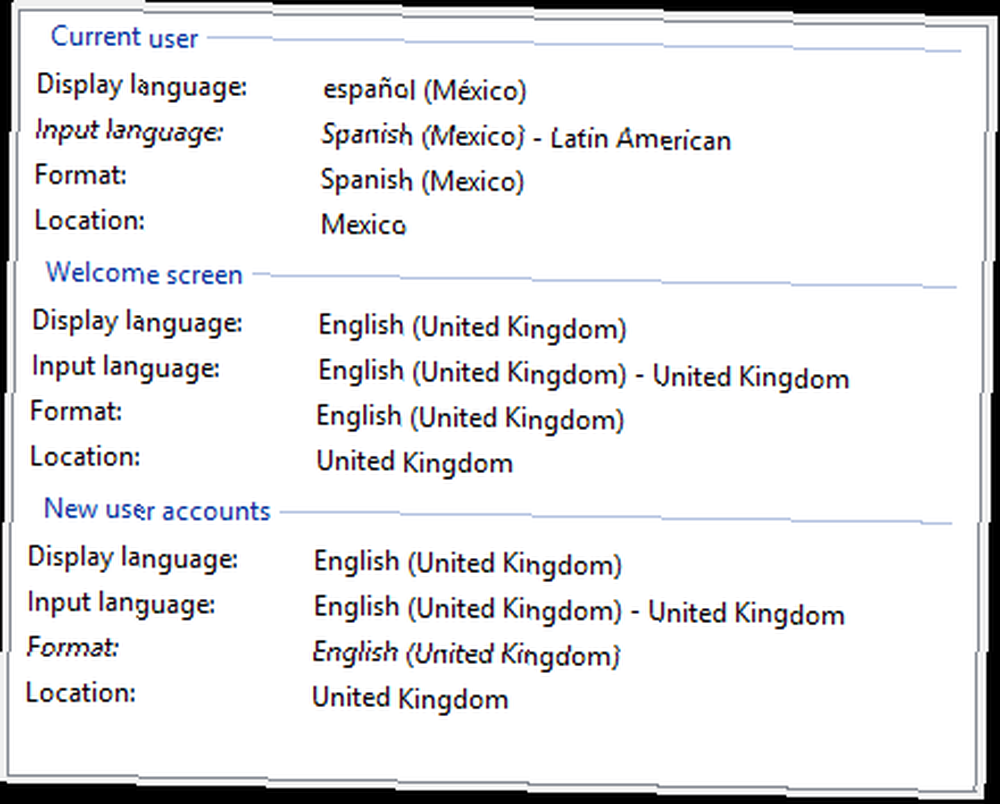
Aby zmienić wszystkie ustawienia globalne, musisz kliknąć prawym przyciskiem myszy Menu Start i idź do Panel sterowania> Region> Administracja> Ustawienia kopiowania następnie zaznacz dwa pola wyboru obok Ekran powitalny i konta systemowe i Nowe konta użytkowników. Zobaczysz, że wszystkie ustawienia zostaną automatycznie zaktualizowane. Uruchom ponownie system, aby zmiany odniosły skutek.
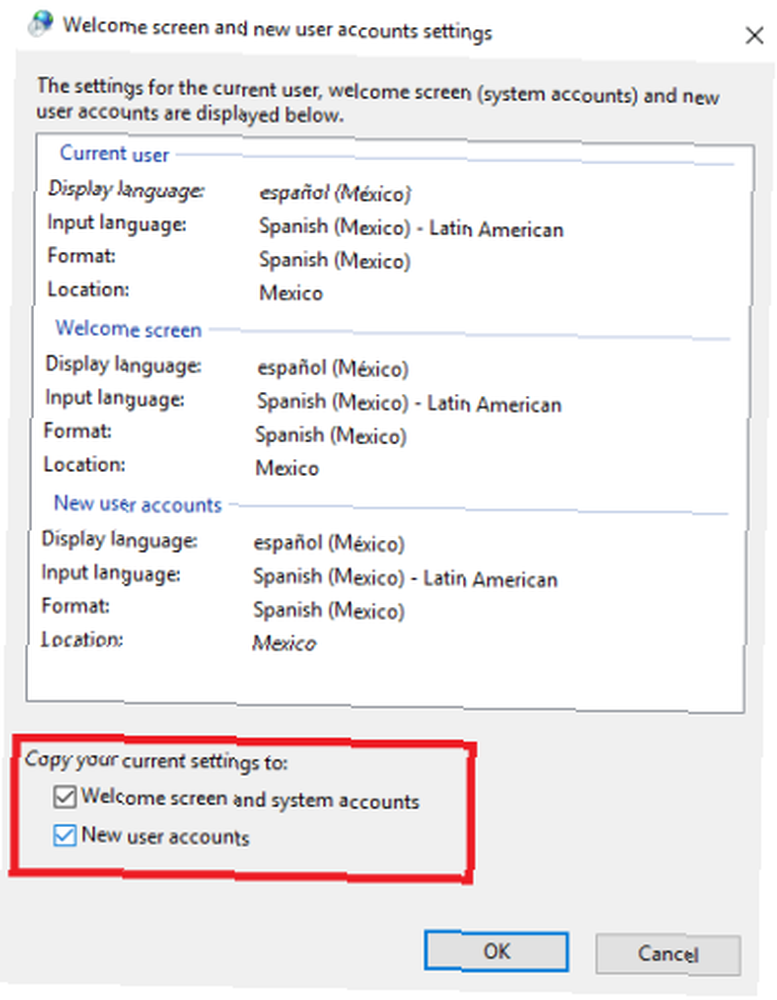
3. Przełączaj się między klawiaturami
Po zainstalowaniu nowego pakietu językowego powiązana klawiatura jest automatycznie instalowana wraz z nim. Ma to kilka zalet - szczególnie w przypadkach, gdy języki mają różne znaki lub regularnie używają akcentów na literach. Porady: Łatwe skróty klawiaturowe do znaków akcentujących na literach [Mac] Porady: Łatwe skróty klawiaturowe do znaków akcentujących na literach [Mac] .
Możesz łatwo przełączać się między zainstalowanymi klawiaturami Jak błyskawicznie przełączać układ dowolnej klawiatury, gdziekolwiek jesteś Jak błyskawicznie przełączać układ dowolnej klawiatury, gdziekolwiek jesteś Ta przenośna aplikacja pozwala niezwykle łatwo zmienić układ dowolnej klawiatury z QWERTY na dowolny inny. przez naciśnięcie Klawisz Windows + spacja lub klikając lewym przyciskiem myszy trzyliterowy kod języka po prawej stronie paska zadań.
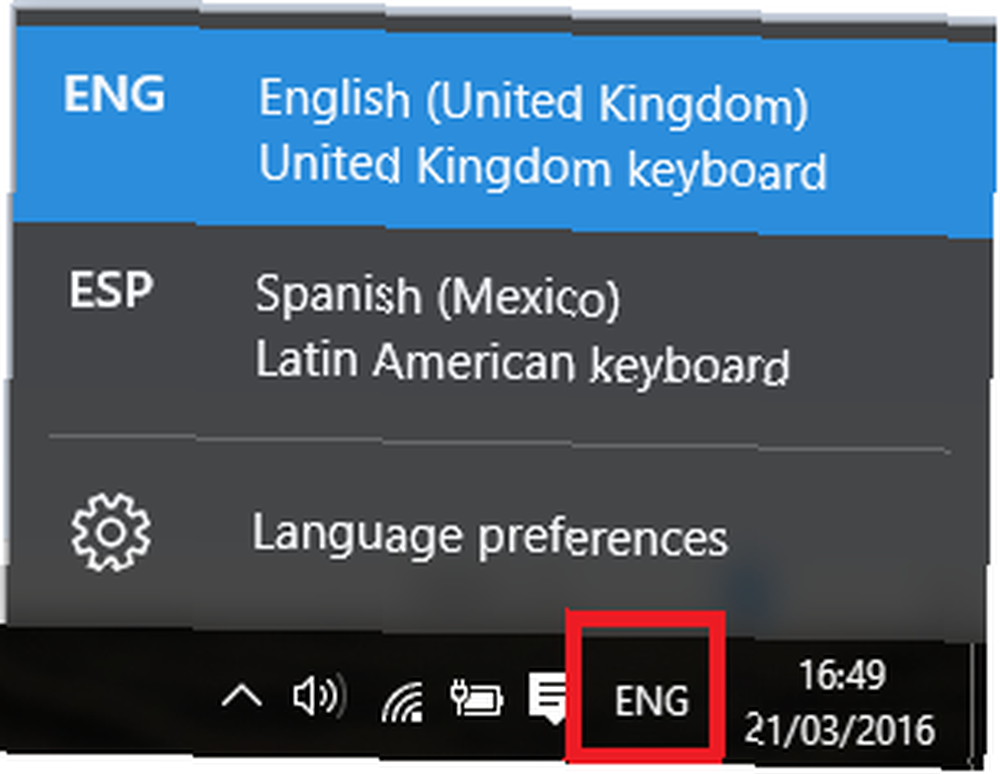
4. Zainstaluj klawiaturę bez pakietu językowego
Jeśli chcesz dodać nową klawiaturę, ale nie masz zamiaru zmieniać języka wyświetlania systemu, łatwo to zrobić.
Wróć do ekranu języka, klikając Start> Ustawienia> Czas i język> Region i język.
Podświetl pakiet językowy, z którym chcesz powiązać nową klawiaturę, i kliknij Opcje. Następnie kliknij Dodaj nową klawiaturę i dokonaj wyboru z listy.
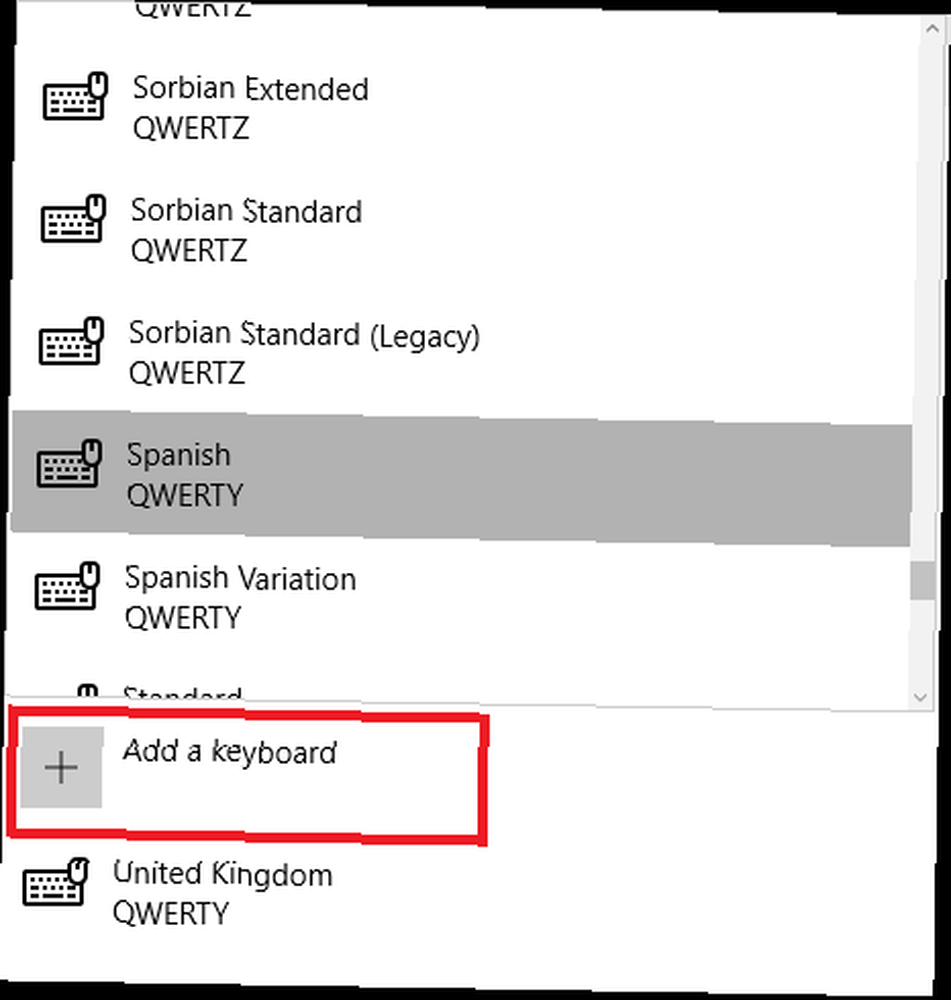
Możesz również usunąć klawiatury z tego menu; przydatne, jeśli chcesz zmienić język systemu na hiszpański, ale chcesz, aby jedyną klawiaturą był angielski QUERTY. Po prostu zaznacz klawiaturę, którą chcesz usunąć, i kliknij Usunąć.
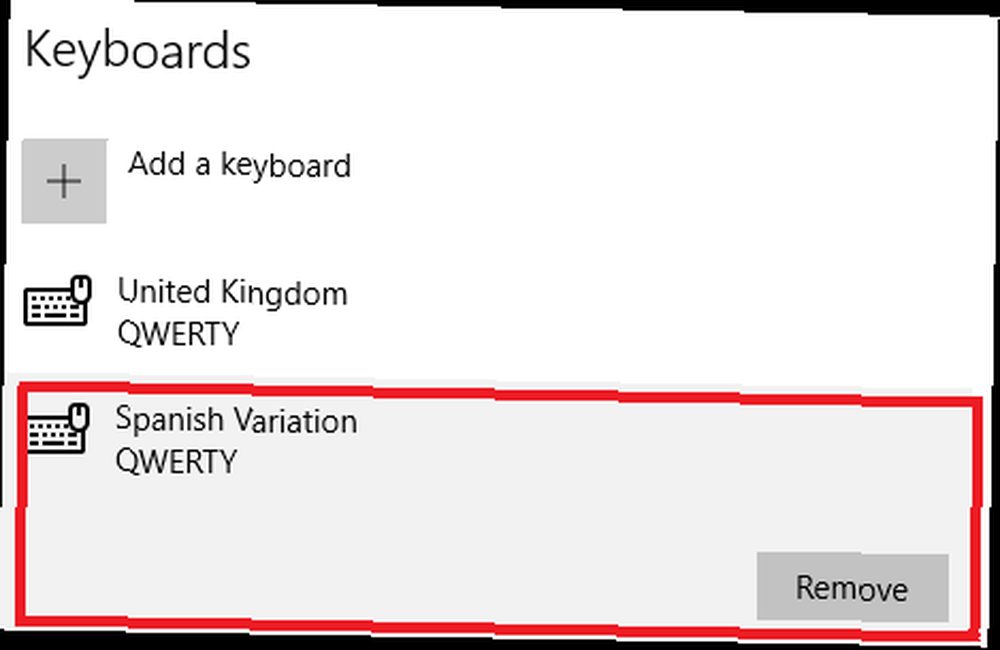
5. Zmień opcje mowy
Ostatnią sekcją języka, która wymaga adresowania, jest mowa - zarówno wejściowa, jak i wyjściowa. Dane wejściowe są rozpoznawane przez komputer podczas wydawania poleceń głosowych. 6 najfajniejszych rzeczy, które można kontrolować za pomocą Cortany w systemie Windows 10 6 najfajniejszych rzeczy, które można kontrolować za pomocą Cortany w systemie Windows 10 Cortana może pomóc Ci korzystać z zestawu głośnomówiącego w systemie Windows 10. Możesz pozwól jej przeszukać twoje pliki i Internet, wykonać obliczenia lub wyświetlić prognozę pogody. Tutaj omawiamy niektóre z jej fajniejszych umiejętności. , dane wyjściowe to język, którego będzie używać Cortana Jak znaleźć aplikacje systemu Windows 10 współpracujące z Cortaną Jak znaleźć aplikacje systemu Windows 10 współpracujące z Cortaną Cortana może być bardzo przydatna, ale skąd masz wiedzieć, które aplikacje ją obsługują? Oto, jak to sprawdzić w mgnieniu oka. .
Podobnie jak w przypadku poprzednich ustawień, które omówiliśmy, musisz otworzyć Menu Start, następnie idź do Ustawienia> Czas i język. Tym razem jednak wybierz Przemówienie z lewego panelu.
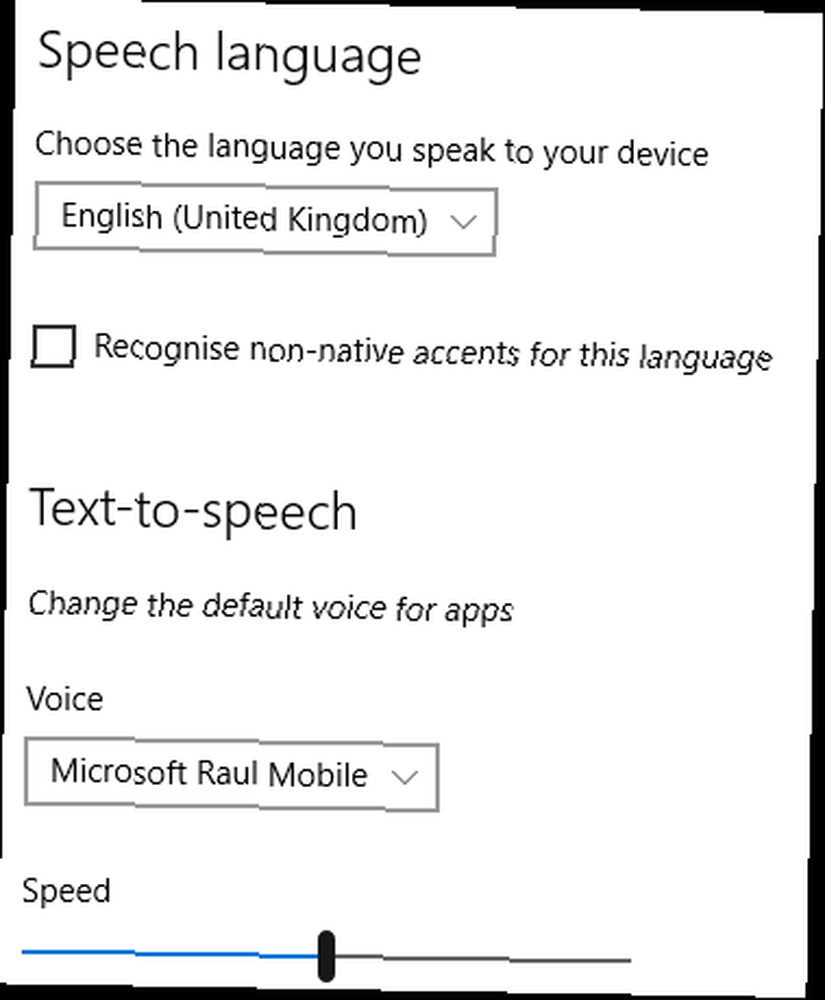
Najlepsza opcja, zatytułowana Język mowy, pozwala ustawić metodę wprowadzania. Warto zauważyć, że musisz zmienić odpowiedni pakiet językowy, aby móc zmienić język wprowadzania mowy.
Opcja poniżej - Tekst na mowę - to miejsce, w którym możesz wybrać głos używany przez Cortanę. Za każdym razem, gdy instalujesz pakiet językowy, odpowiedni głos Cortana również zostanie zainstalowany. Wybierz preferencje z menu rozwijanego.
Czy używasz wielu języków??
Chociaż poszczególne opcje są dość łatwe do zmiany, gdy wiesz, jak to zrobić, można śmiało powiedzieć, że Microsoft nie robi świetnej roboty, aby ustalić lokalizację tych ustawień. Przewodnik po ustawieniach systemu Windows 10: Jak zrobić wszystko i wszystko Ustawienia systemu Windows 10 Przewodnik: jak zrobić cokolwiek i czy znasz się na aplikacji Ustawienia w systemie Windows 10? Oto wszystko, co musisz wiedzieć. oczywisty. Nie wydaje się rozsądne, aby tak wiele menu i podmenu służyło tylko do zmiany języka, klawiatury i mowy.
Jeśli używasz wielu języków w systemie Windows 10, chcielibyśmy usłyszeć od ciebie. Jak łatwo jest ci zarządzać kilkoma językami? Czy ilość opcji i ustawień jest zadowalająca? Czy Microsoft przeoczył coś, co Twoim zdaniem powinno zostać uwzględnione?
Jak zawsze możesz się skontaktować za pośrednictwem sekcji komentarzy poniżej.











